![图片[1]-Shopify 如何使用表格和在线批量编辑工具批量修改产品信息 | 歪猫跨境 | WaimaoB2C-歪猫跨境 | WaimaoB2C](https://img.waimaob2c.com/wp-content/uploads/Shopify-2024-article-top.png)
Shopify 修改产品信息时,如果要修改的产品比较少,可以直接在产品编辑页面修改内容然后保存。但是如果要修改的产品很多,就可以通过表格或者Shopify系统自带的在线批量编辑工具一次性修改很多产品数据,来提高工作效率。尤其是当 Shopify 系统后台卡顿的时候,使用表格批量修改产品信息可以节省大量的时间。
最近 Shopify 在国内不太稳定,如果打不开 Shopify 官网, 或者打开速度很慢,无法注册或者登录 Shopify 账户,请使用“魔法”重试,你懂的。
关于产品的编辑与上传,图片优化,产品信息优化可以查看以下内容:
Shopify批量修改产品信息 – 使用批量表格进行修改
如何使用表格批量上传Shopify产品查看:
备份产品数据
表格批量修改产品信息之前,建议先对网站所有的产品数据下载备份,以防止我们在接下来的操作中,因为我们自己的操作失误,或者因为 Shopify 的系统 Bug,表格修改产品数据没有高效的解决掉问题,反而带来了更多各种各样的问题。这种情况下,我们就可以通过事先下载好的产品数据备份,一键还原网站之前的所有产品数据。
在产品列表”all products”页面,点击页面右上角的“导出”按钮,然后弹窗页面中选择“所有产品”,导出为“普通CSV文件”,然后“导出产品”。
![图片[3]-Shopify 如何使用表格和在线批量编辑工具批量修改产品信息 | 歪猫跨境 | WaimaoB2C-歪猫跨境 | WaimaoB2C](https://img.waimaob2c.com/wp-content/uploads/Shopify-Duplicate-WaimaoB2C-230311-10.jpg)
切记:在我们导出产品之后,Shopify 会把数据备份的表格下载链接发到我们的邮箱里面。这里我们一定要打开邮箱点击链接,把备份的表格下载到我们自己的电脑上,才算是真正的完成产品数据的备份。因为Shopify发送到我们邮箱里面的,只是一个链接,而不是一个表格文件。这个链接在后面可能会过期,导致表格无法下载。
使用表格批量修改产品数据
通过表格修改产品信息,首先在 Shopify 后台产品列表页面选中那些需要修改的产品,然后点击右上角的“导出 Export”按钮,在弹出的对话框中选择 “选中 Selected” 选项,也就是只下载那些选中产品数据到表格里。
然后点击右下角的“导出产品 Export Products”按钮,下载表格。
通常如果选中的需要批量编辑的产品数量比较少,该表格会直接下载我们的电脑上。如果下载的产品数据比较多的话,Shopify 出于安全的考虑,会把表格下载链接发到主账号的邮箱里面,我们需要打开邮箱然后点击下载链接下载表格。
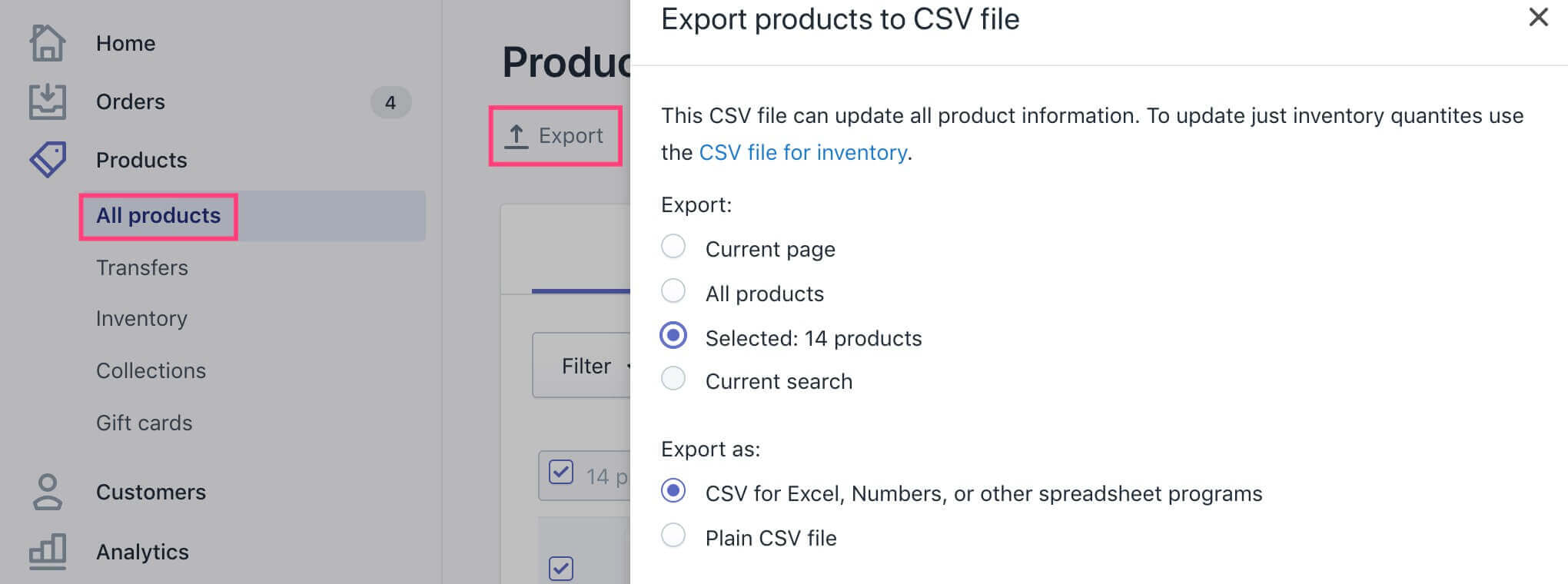
打开下载好的表格,然后编辑其中需要修改的产品信息,再回传到 Shopify 后台并且覆盖原有数据,就可以完成整个批量修改操作了。表格的具体使用方法操作可以参考文章:
在这个表格中,第一行的文字内容是不可以做任何修改的。如下图黄色背景内容(为了方便辨识,我将它改为黄色背景,实际是透明背景的)。其他单元格按照需求修改对应的内容就可以了。如果是批量替换操作,可以使用表格 Ctrl + F 快速查找并且批量替换数据。
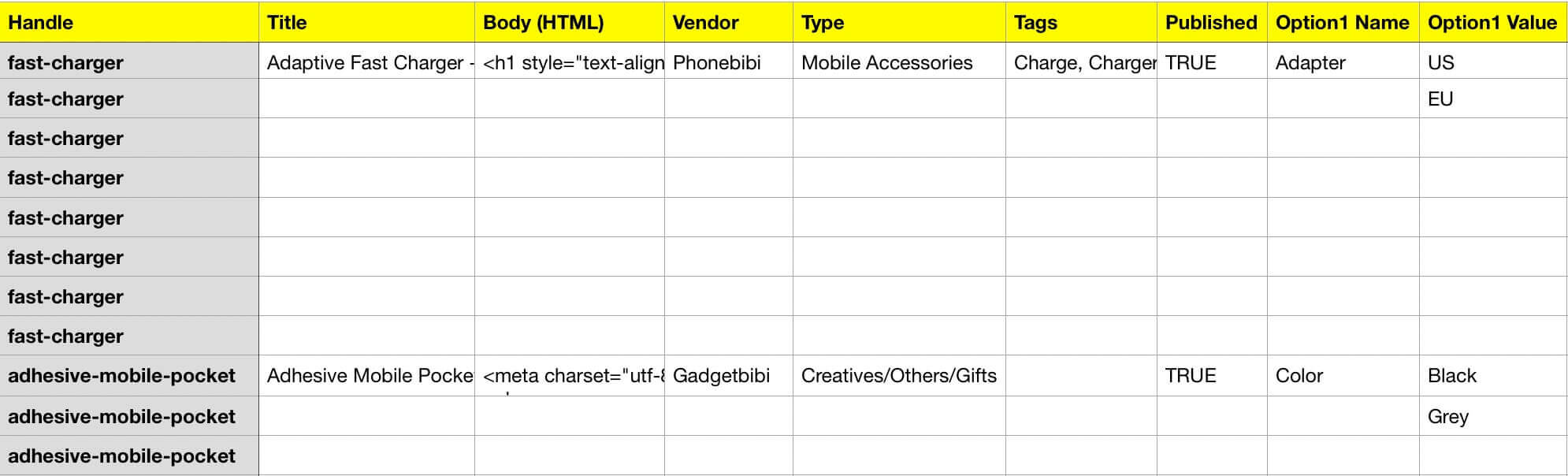
改好表格后保存表格。保存时可能会提醒“如果另存为CSV(逗号分隔),您工作簿中的部分功能可能会丢失。是否继续使用此格式?”直接点击是就可以了。Shopify 的所有表格批量操作,都需要使用CSV(逗号分隔)格式的文件。
![图片[6]-Shopify 如何使用表格和在线批量编辑工具批量修改产品信息 | 歪猫跨境 | WaimaoB2C-歪猫跨境 | WaimaoB2C](https://img.waimaob2c.com/wp-content/uploads/shopify-bulk-edit-191211-3.jpg)
表格修改好之后,回到 Shopify 后台,在产品列表页面,点击右上角的“导入 Import”按钮,在新弹出的对话框上传刚刚保存好的表格,记得一定要勾选上“覆盖具有相同名称的任何当前产品 Overwrite existing products that have the same handle” 然后点击更新并继续。
这里 Shopify 是依据 Handle 来判断产品是否是同一款产品的,我们现在的操作是要更新产品信息,所以勾选上覆盖 Overwrite 选项,上传的表格才会覆盖原来的数据,并最终完成 Shopify 网站产品数据的批量更新。
![图片[7]-Shopify 如何使用表格和在线批量编辑工具批量修改产品信息 | 歪猫跨境 | WaimaoB2C-歪猫跨境 | WaimaoB2C](https://img.waimaob2c.com/wp-content/uploads/image.png)
表格上传完成之后,会弹出对话框,预览你要修改的产品信息(只显示第一个产品信息),预览的信息没有问题的话,点击“开始上传 Start Import” 按钮就可以了。
期间有可能会提示
We’re currently importing your products into your store. This should take less than five minutes. If you’d like, you can close this dialog box and continue working. An email will be sent to you once the import is complete.
我们可以关闭这个页面,去做其他工作,不会影响上传进度。表格上传完成之后会自动更新所有的产品信息,更新完成之后会发一封邮件通知到我们主账号的邮箱里面。
通过Shopify后台Bulk Edit批量修改产品信息
首先还是要确定需要修改的产品有哪些,在Shopify后台Products – All Products页面选择要修改的产品信息,然后在上方就会出现Edit Products按钮和Actions按钮。
![图片[8]-Shopify 如何使用表格和在线批量编辑工具批量修改产品信息 | 歪猫跨境 | WaimaoB2C-歪猫跨境 | WaimaoB2C](https://img.waimaob2c.com/wp-content/uploads/Shopify-Duplicate-WaimaoB2C-230311-12.jpg)
Actions按钮可以修改的产品信息相对较少,包括:
- Make products available / unavailable 产品销售渠道编辑
- Delete selected products 删除选中的产品
- Add / Remove tags 为选中的产品添加或者移除Tags
- Add to / Remove from collection 将选中的产品添加或移除出某一个或几个Collection
Edit Products可以修改的内容比较多,包括
Attribution
- Title 产品标题
- Tags 产品标签
- Product type 产品类型
- Vendor 产品供应商
- Template 产品模板
- Availability 产品的销售渠道
Pricing
- Price 产品的销售/促销价格
- Compare at price 产品原价
- Charge taxes 产品的税收
Inventory
- SKU 产品SKU
- Barcode 产品商品码
- Inventory quantity 产品库存数量
- Allow overselling 库存为0时候是否允许继续销售
- Inventory tracking 库存更新
Shipping
- Weight 产品重量
- Requires shipping 产品是否需要发货
- Fulfillment service 产品的发货服务
SEO
- Page title 产品SEO标题
- Meta description 产品SEO描述
- URL and handle 产品的URL和Handle信息
你可以点击Add Fields按钮在下拉选项中将需要修改的内容项勾选到Currently editing these fields,则在下方的产品编辑栏中出现对应的编辑选项,修改成你想要修改的内容然后点击保存就可以了。
个人建议,如果你只是修改其中一两款产品的某一项内容,在shopify后台产品添加页面直接编辑对应内容就可以了。如果你要修改产品数量和要修改的内容有3-5个,那可以使用Shopify批量修改工具 Bulk Editor 进行编辑,在速度上会稍快一些。如果你修改的产品数量或者要修改的内容项超过5个,建议下载表格进行编辑,会帮你省下不少时间。
另外,如果你要修改的是产品的详细描述 Description,或者是产品的图片 Image,则只能使用表格进行批量操作。关于Shopify SEO的内容,请查看
![图片[9]-Shopify 如何使用表格和在线批量编辑工具批量修改产品信息 | 歪猫跨境 | WaimaoB2C-歪猫跨境 | WaimaoB2C](https://img.waimaob2c.com/wp-content/uploads/Shopify-promo-bottom-2310-1500.png)



![图片[2]-Shopify 如何使用表格和在线批量编辑工具批量修改产品信息 | 歪猫跨境 | WaimaoB2C-歪猫跨境 | WaimaoB2C](https://img.waimaob2c.com/wp-content/uploads/Shopify-promo-231001-1500.jpg)
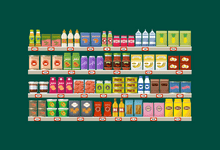












暂无评论内容